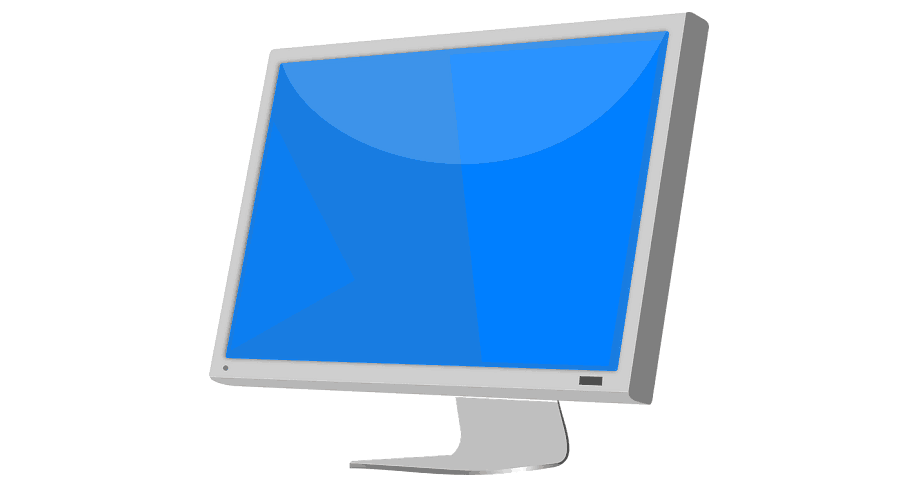
Denne software holder dine drivere kørende og holder dig dermed beskyttet mod almindelige computerfejl og hardwarefejl. Tjek alle dine chauffører nu i 3 nemme trin:
- Download DriverFix (verificeret downloadfil).
- Klik på Start scanning for at finde alle problematiske drivere.
- Klik på Opdater drivere for at få nye versioner og undgå systemfejl.
- DriverFix er downloadet af 0 læsere denne måned.
Hvis du har læst de seneste nyhedsrapporter, ved du allerede, at når det kommer til opdatering af din Windows 7-computer, er den bedste løsning simpelthen at undgå at installere de nyeste programrettelser - i det mindste i øjeblikket.
Brugerrapporter bekræfter, at de seneste Windows 7-opdateringer er plaget af et væld af problemer end nogle gange kan mursten din computer.
Et af de mest almindelige problemer forårsaget af KB4056894 er den irriterende fejlkode 0x000000c4, som denne bruger rapporterer om Reddit:
I morges kom jeg ind for at finde 3 computere, der ikke kunne starte - BSOD stop: 0x000000c4. Alle 3 maskiner er af samme model - HP Compaq dc5750 med AMD-CPU'er. Først prøvede jeg mine normale fejlfindingstrin "det vil ikke starte" og arbejdede mig gradvist ud af ideer.
Det er ikke en let opgave at rette denne fejl, da almindelige fejlfindingsløsninger såsom at starte forskellige opstartstilstande eller tilbagestille BIOS-indstillinger til standard ikke fungerer.
Sådan rettes Windows 7-fejl 0x000000c4
- Tryk på F8 under opstart, og vælg Reparer din computer.
- Start kommandoprompt, og skriv følgende kommando: dir d:
- Tryk på Enter for at køre kommandoen og kontrollere, om Windows-drevet er kortlagt korrekt.
- Brug Command Promp til at indtaste følgende kommando: dism / image: d: / remove-package / packagename: Package_for_RollupFix ~ 31bf3856ad364e35 ~ amd64 ~~ 7601.24002.1.4 / norestart
- En statuslinje skal nu vises på skærmen. Hele processen skal være færdig på cirka 10 minutter. Når statuslinjen forsvinder, skal du genstarte Windows.
- Gå til Windows opdateringscenter og skjul KB4056894 for at forhindre det i at geninstallere.
Du kan også deaktivere Windows Update for at sikre, at din computer ikke downloader nogen programrettelser, før du tænder opdateringstjenesten igen.
Sådan blokerer du opdateringer:
- For at starte> skriv 'run'> start Run-vinduet
- Typeservices.msc > tryk Enter
- Find Windows Update-tjenesten> dobbeltklik på den for at åbne den

- Gå til fanen Generelt> Starttype> vælg Deaktiver

- Genstart din computer> ingen opdateringer skal installeres, før du tænder Windows Update-tjenesten igen.
Så godt, det er sådan, du kan rette fejl 0x000000c4 på Windows 7.
Brug kommentarsektionen nedenfor for at fortælle os, om denne løsning løser problemet for dig.
RELATEREDE HISTORIER, DER SKAL KONTROLLERES
- [Fix] irql_not_less_or_equal BSOD i Windows 10, 8.1 eller 7
- Fix: Windows 10, 8.1, 7 BSOD forårsaget af ntoskrnl.exe
- Windows 7-fejl 80248015 blokerer opdateringer [FIX]


